Zoomミーティングの40分制限をご存知だろうか。Zoomの無料版ライセンスには特定の条件で40分以上ミーティングを行うことができない制限がある。Zoomミーティングの40分制限や無料版Zoomにおける制限について紹介するので参考にしてほしい。
【Zoom】Webミーティングの40分制限とは?
 (Image:nikkimeel / Shutterstock.com)
(Image:nikkimeel / Shutterstock.com) 普段Zoomを利用している方の中にはZoomは無料で不自由なく利用できると思っている方も多いのではないだろうか。実は、Zoomの無料ライセンスには3人以上のZoomミーティングに対して40分迄という制限がある。まずは、Zoomの無料ライセンスにおけるZoomミーティング時に知っておきたい制限について紹介しよう。
・無料ライセンスの場合は40分の制限あり
Zoomの無料ライセンスにある制限とはどのようなものなのかを解説しよう。Zoomの無料ライセンスには3人以上で行う1回のZoomミーティングには40分迄という制限がある。この制限とは、Zoomの無料ライセンスで3人以上のZoomミーティングを行っていると、40分以上のミーティングは行うことができずに、40分に到達するとミーティングが強制終了されてしまう制限だ。
Zoomミーティングを2人だけで利用するのであれば、40分以上のミーティングも行うことができるが3人以上になると、この制限に引っかかってしまってミーティングが強制終了させられる。
 (Image:9091086 / Shutterstock.com)
(Image:9091086 / Shutterstock.com) Zoomの無料ライセンスにある40分制限とはどのようなものか理解いただけただろう。しかし、Zoomで行うミーティングには、40分制限にかからずに40分以上のミーティングが可能なケースもある。Zoomミーティングで40分以上のミーティングが可能なケースとはどのようなものがあるのかを紹介するので参考にしてほしい。
・【ケース①】ミーティングのホストが有料ライセンスを持っている
Zoomで40分制限がかかる無料ライセンスミーティングの条件とは、3人以上で行うZoomミーティングにおいて、すべてのユーザーが無料ライセンスである場合だ。全員が無料ライセンスである状態で3人以上のZoomミーティングを行っていると、40分以上のミーティングには制限がかかってしまう。
しかし、3人以上のメンバーのうち誰か1人が有料ライセンスを持っていて、有料ライセンス保持者がミーティングのホストになれば、40分の制限は解除される。(「ホスト」とはZoomミーティングの主催者のことだ。)
そのため、3人以上のZoomミーティングではホストだけが有料ライセンスを持っていれば、他のミーティング参加者は無料ライセンスでありながら40分の制限にかからずに40分以上のミーティングを行うことができるのだ。
・【ケース②】2人で利用している
Zoomの無料ライセンスによる40分制限にかかる条件とは、3人以上のZoomミーティングに限定される。そのため、3人未満の2人のZoomミーティングであれば無料ライセンスでも40分制限の対象にはならずに40分以上のZoomミーティングが可能となる。
この様に2人でのミーティングであれば40分制限の対象とはならないので、3人以上でZoomを利用する場面がなければ有料ライセンスは不要だ。ただし、有料ライセンスとは時間制限だけ解除されるものではないので、その他の特典のために有料ライセンスを利用するのもいいだろう。なお、有料ライセンスの時間制限解除以外の特典にはクラウドストレージの容量が増えたり、レコーディングしたファイルをクラウド保存できたりなどさまざまな便利機能の開放がある。もしこれらに興味があるのであれば一度有料ライセンスを購入してみても良いだろう。
・【ケース③】時間制限解除のギフトを利用している
まれなケースではあるが、全員が無料ライセンスで3人以上のZoomミーティングでも40分制限が解除されて40分以上のミーティングを行えたり、40分制限が近づいてくると制限時間が延長されることがある。この稀なケースとは、Zoom運営側から何らかの理由で40分の時間制限を解除できるギフトが付与された場合だ。
全員が無料ライセンスで3人以上のZoomミーティングを行っていて、40分制限が近づいてくると、まれに自動的にZoom運営側から40分の時間制限を解除したり延長したりできるギフトが適用される。その場合はラッキーだ。無料ライセンスでありながら3人以上で40分以上のZoomミーティングを楽しむことができる。
ただし、Zoomから付与される40分制限解除や延長ギフトとは、任意のタイミングで入手したり適用したりできるものではないので、狙って無料ライセンスで40分以上かつ3人以上のミーティングを行うことはできない。
Zoomミーティングを40分制限なしに40分以上利用する方法を紹介しよう。40分あればある程度のミーティングはこなすことができるが、白熱した会議になれば40分以上になることも多くあり、40分以上になるたびにミーティングが終了していては会議も興ざめしてしまうだろう。やはり、Zoomミーティングを重要な場面で利用するのであれば40分以上でも制限なしにミーティングを行う方法をしっかりと確立しておきたいところだ。
・【方法①】有料ライセンスに切り替える
Zoomミーティングの40分制限を気にすること無く、40分以上のZoomミーティングを行うための最もいい方法は、Zoomの有料ライセンスを購入することだ。有料ライセンスさえ持っていればZoomの40分制限は解除されるので、参加者が多い40分以上のミーティングでも時間を気にすること無くZoomを利用することができる。
Zoomの有料ライセンスは1人だけで良いので、企業などが利用しているのであればZoomのミーティングホスト用に1つの有料ライセンスを用意しておけばいい。その有料ライセンスユーザーをホストにするだけで、さまざまなミーティングで40分制限を解除することができる。
なお、Zoomの有料ライセンスの料金プランには個人として利用するための有料プランと中小企業向けのプラン、大企業向けのプランがある。これらのプランはそれぞれ年額で20100円、26900円、27000円(47040円)となっている。それぞれのプランで利用できるライセンスの数や機能が異なってくる。最安値のプランであれば月々1700円程度で利用できる計算だ。個人が友人と話すために利用すると考えると高いと思うかもしれないが、ビジネスで利用できるツールだと考えると割安感も感じることができるだろう。なにはともあれ無料ライセンスがあるのでZoomを使ったことが無い方は一度、無料ライセンスでZoomを利用してみるとよいだろう。他のビジネスツールと比較しても非常に使いやすく安定しているのでこの料金を払っても十分に価値があると感じるかもしれない。
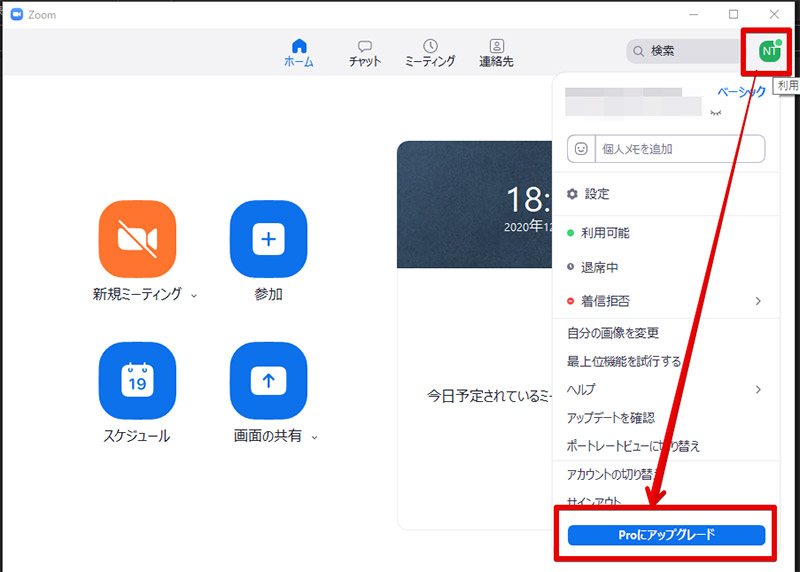
Zoomを有料ライセンスに切り替える方法は簡単だ。Zoomの公式サイトからも行えるが既にZoomをPCにインストールしている方は、Zoomを起動して自分のアイコンをクリックしてメニューから「Proにアップロード」を選択することで有料ライセンスを購入することができる。オンラインで有料ライセンスを購入したらすぐにZoomアカウントが有料ライセンスであるProにアップグレードされるので、40分以上ミーティングを行うことができるようになる
・【方法②】40分したらルームを作り直す
Zoomの有料ライセンスがなく、無料ライセンスでありながら40分以上のミーティングを制限なしに行いたい方には、Zoomミーティングが40分以上になり制限がかかりそうになったときや制限された時に、ミーティングに再接続して時間を延長すると行った方法もあり、社内での利用やプライベートでの利用の場合は40分制限ごとの再接続・延長でも十分な場合もある。
Zoomは利用者全員が無料ライセンスの場合は40分制限があるが、ミーティング数や再接続回数・再接続によるミーティングの実質的な延長利用については一切制限がない。そのため、無料ライセンスでありながら40分制限ごとにZoomミーティングを終了させて再接続することでミーティング時間を実質的に延長することも可能なのだ。
ちなみにこの方法を取り入れることによってあるメリットが生まれる。そのメリットとは無駄に長時間に及ぶ日本の悪しき会議システムから脱却することだ。40分毎に再接続という面倒な手間ができることで自然と会議をなるべく早めで手短に終わらせようという気持ちが参加者に芽生える。これによってこれまでは無駄な雑談や上長の小言・愚痴・説教に割かれていた時間が短縮されるのだ。
また、40分毎の再接続のタイミングで各々が会議の進行具合や時間を意識できるようになり、やめるタイミングもつかみやすくなる。古い体質が残り長時間に及ぶ会議を長々と行っている組織ほど一度この40分制限を使って会議の生産性を見直してみるのも良いだろう。
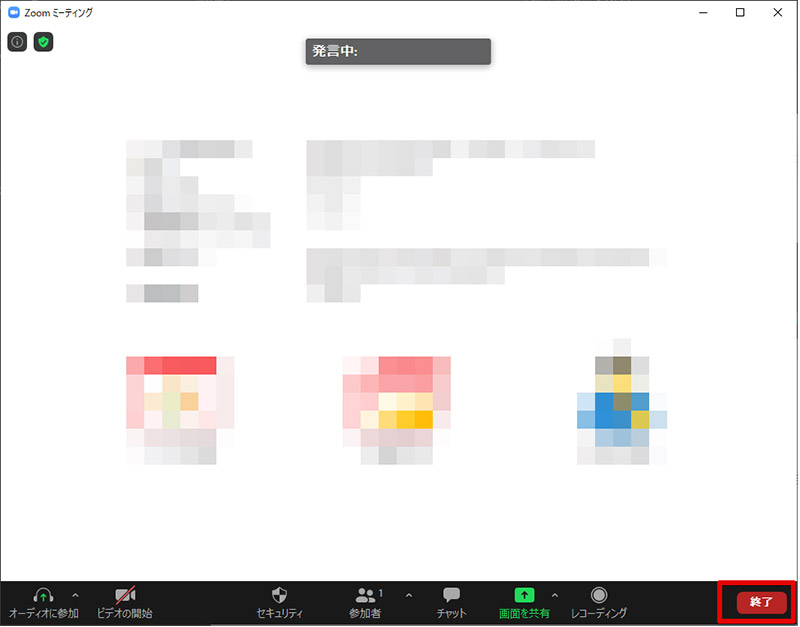
Zoomの無料ライセンスでありながら実質的にミーティングを40分以上行いたいときには40分を経過した際に強制的にミーティングを終了させられるのを待つよりも、ある程度制限時間が近くなったら自分たちのタイミングで一度ミーティングを終了させることをおすすめする。突然40分制限でミーティングを中断されてしまうと、話の途中の中途半端なところで中断されることもあるからだ。そのような事態を防ぐためにミーティングの進行役などが時間を管理しておき、時間が近くなったり、議論が落ち着いたら一度自分たちのタイミングでミーティングを終了させよう
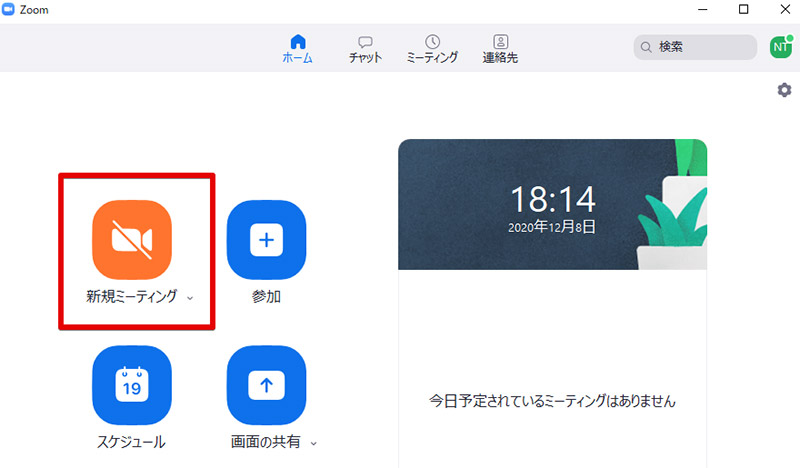
ミーティングを終了させたら再度、ミーティングを作ってミーティングの続きを行うがZoomに慣れていない方同士がこれを行うと全員がぞれぞれ別の自分が作ったミーティングに入ってしまうというトラブルが発生することがある。そのため、進行役はミーティング終了前に一度再接続はせずに待機するように伝えて、新規ミーティングから新たにミーティングを作り直そう
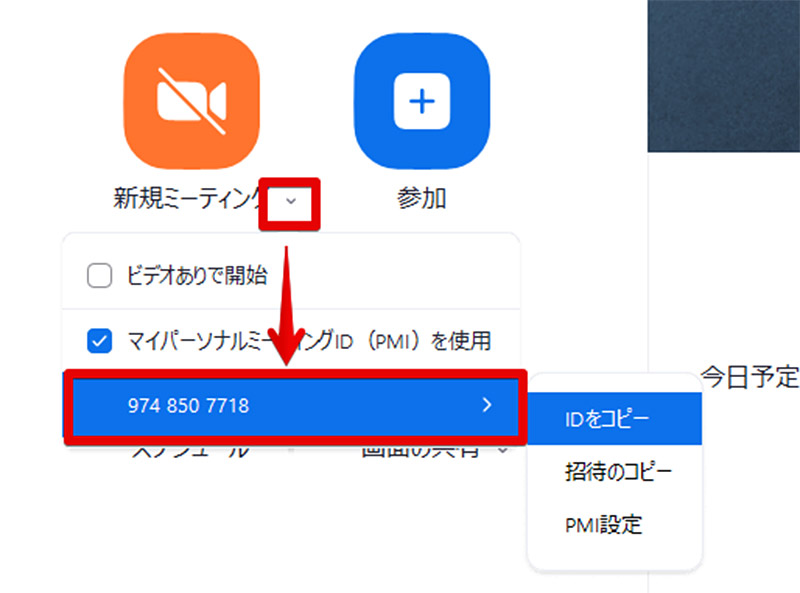
Zoomは招待リンクから入るものだと思っている人も多いが、実はミーティングごとに割り振られている10桁のIDを使えば簡単に接続が可能だ。10桁の数字なので電話口などでも伝えやすい
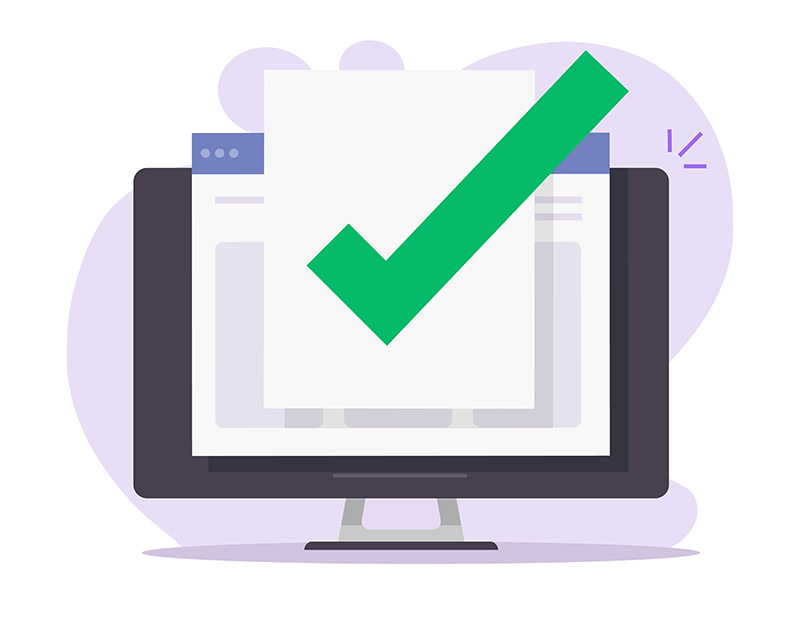
前述のように40分毎にZoomミーティングを再接続することで無料ライセンスでありながら実質的に40分以上ミーティングを行う方法もあるが、実際のZoomミーティング利用場面においてはやはり有料ライセンスを契約したほうがいい場合もある。どのような場合にZoomの有料ライセンスが役立つのか、有料ライセンスのほうが良いケースを紹介しよう。
・個人ではなくビジネス利用の場合
Zoomは個人でも非常に多くの方が利用しているが、それ以上にビジネスで利用している方が多いだろう。そもそもZoomはビジネスツールだ。そうなってくると、当然クライアントともZoomでミーティングすると行った場面は往々にしてありえる。こうなってくると、無料ライセンスでありながら40分毎にミーティングを中断して接続し直すといった行為はありえない行為だ。
実際の会議でいうと40分毎に突然参加者全員が会議室を立ち去って、その直後に何事もなかったかのように会議室に戻ってくるようなものだ。そのため、Zoomをビジネスで使う場合、特にクライアントと利用する場合には有料ライセンスを用意するべきだ。40分以上話すつもりがなくても、ミーティングに熱が入って時間を忘れてしまうこともありえる話だ。
大切な契約についてもミーティングで無料ライセンスでありながら時間を延長する方法を使ってしまうと、相手からはまともにライセンス料金も払えないのかと思われ、信用を失うことになりかねない。このようなことはビジネスの世界では往々にしてありえる話なので十分に注意したい。




